Як скинути або розблокувати Apple ID і пароль
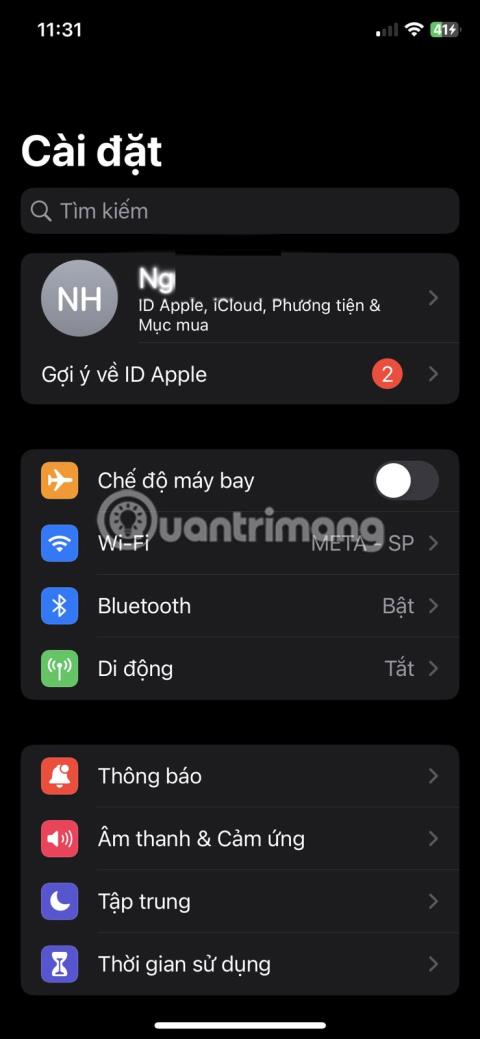
Якщо ви щойно змінили пароль на складний і забули його, читайте далі, щоб дізнатися, як відновити доступ до свого iPhone і всіх функцій, які з ним пов’язані.
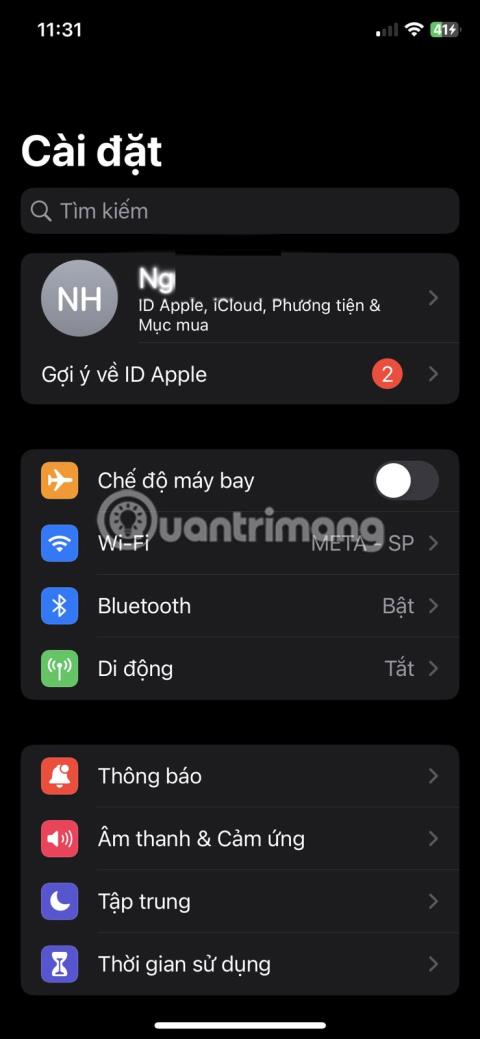
Оскільки наше життя стає все більш залежним від технологічних пристроїв, не дивно, що забути Apple ID і пароль може спричинити великі незручності. Доступ до App Store, iCloud та iTunes може бути втрачено миттєво, залишаючи нас ізольованими та безпорадними. Але не панікуйте – ви можете скинути або розблокувати свій Apple ID і пароль, виконавши кілька простих кроків.
Якщо ви щойно змінили пароль на складний і забули його, читайте далі, щоб дізнатися, як відновити доступ до свого iPhone і всіх функцій, які з ним пов’язані.
Скиньте пароль Apple ID, якщо ви можете отримати доступ до свого iPhone
Щоб скинути Apple ID, виконайте кілька простих кроків. Перейдіть до Налаштування > Ваше ім’я > Пароль і безпека > Змінити пароль . Введіть поточний пароль, введіть новий пароль і підтвердьте зміну. Однак це працює, лише якщо ви справді пам’ятаєте свій пароль. Якщо ні, перейдіть до наступного розділу.



Забув пароль Apple ID, коли iPhone заблоковано
Якщо ви забули свій пароль, ви, мабуть, намагалися ввести його знову і знову, чи не так? Ви також можете заплутатися, відповідаючи на це секретне запитання. Тепер, коли ваш iPhone заблоковано або вимкнено, вам потрібно знайти спосіб видалити свій Apple ID без пароля, і AnyUnlock допоможе вирішити проблему.
AnyUnlock — чудовий інструмент, який можна використовувати для розблокування iPhone, iPad або iPod, залежно від пристрою, який вам вдається заблокувати.

Anyunlock показує, що він може розблокувати
Як розблокувати Apple ID без пароля
1. Завантажте AnyUnlock на свій Mac або ПК, інсталюйте та запустіть його.
2. Натисніть Розблокувати Apple ID .

Потік процесу AnyUnlock
3. Підключіть телефон за допомогою кабелю USB і натисніть Розблокувати зараз .
4. AnyUnlock автоматично видалить ваш Apple ID, і вам потрібно зачекати, доки ваш пристрій перезавантажиться. Не виймайте кабель і не виходьте з програми під час цього процесу.
Таким чином ви легко розблокуєте свій Apple ID, не потребуючи пароля чи таємного запитання, а також номера телефону чи адреси електронної пошти. Просто переконайтеся, що ви більше не забудете свій пароль.
Як обійти блокування активації без Apple ID і пароля
Якщо вам не пощастило загубити свій телефон, подумати, що він загублений, і ввімкнути блокування активації, перш ніж знайти його, лише щоб зрозуміти, що ви забули свій пароль Apple ID, ви, по суті, залишилися з цеглиною, а не з телефоном. На щастя, ви все ще можете змусити його працювати, якщо використовуєте AnyUnlock. Давайте подивимося, що можна зробити, щоб видалити блокування активації за допомогою цього інструменту.
Цього разу вам потрібно буде запустити AnyUnlock і виконати всі кроки за допомогою обходу блокування активації iCloud на головному екрані програми.

Обійти екран блокування активації iCloud
Як і більшість інших функцій, які пропонує інструмент AnyUnlock, ця також досить проста, тому будь-хто може впоратися з нею без проблем.
AnyUnlock — чудовий інструмент, який допоможе вам позбутися будь-яких проблем, які можуть виникнути з вашим iPhone, iPad або iPod touch, особливо якщо ваш телефон часто блокується.
Перевірка звуку — невелика, але досить корисна функція на телефонах iPhone.
Програма «Фото» на iPhone має функцію спогадів, яка створює колекції фотографій і відео з музикою, як у фільмі.
Apple Music надзвичайно зросла з моменту запуску в 2015 році. На сьогоднішній день це друга в світі платформа для потокового передавання платної музики після Spotify. Окрім музичних альбомів, Apple Music також містить тисячі музичних відео, цілодобові радіостанції та багато інших сервісів.
Якщо ви бажаєте фонову музику у своїх відео або, точніше, записати пісню, що відтворюється як фонову музику відео, є надзвичайно простий обхідний шлях.
Незважаючи на те, що iPhone містить вбудовану програму Погода, іноді вона не надає достатньо детальних даних. Якщо ви хочете щось додати, у App Store є багато варіантів.
Окрім обміну фотографіями з альбомів, користувачі можуть додавати фотографії до спільних альбомів на iPhone. Ви можете автоматично додавати фотографії до спільних альбомів без необхідності знову працювати з альбомом.
Є два швидші та простіші способи налаштувати зворотний відлік/таймер на пристрої Apple.
App Store містить тисячі чудових програм, які ви ще не пробували. Звичайні пошукові терміни можуть бути некорисними, якщо ви хочете знайти унікальні програми, і нецікаво безкінечно прокручувати випадкові ключові слова.
Blur Video — це програма, яка розмиває сцени або будь-який вміст, який ви хочете мати на своєму телефоні, щоб допомогти нам отримати зображення, яке нам подобається.
Ця стаття допоможе вам встановити Google Chrome як браузер за умовчанням на iOS 14.









